Как не вводить код при двухэтапной аутентификации Google
Бесспорно, двухфакторная аутентификация для проверки безопасности доступа к своим аккаунтам – вещь необходимая, но, согласитесь, постоянно вводить проверочный код несколько раз на день, чтобы зайти в почту – очень непрактично. Буквально пару месяцев назад Google упростил эту процедуру и в этой статье мы расскажем, как защитить свой аккаунт, используя смартфон в качестве устройства авторизации в связке с двухфакторной аутентификацией.
Что такое двухфакторная аутентификация?
Для начала давайте разберемся в понятии «двухфакторная аутентификация». В большинстве случаев для доступа к своим учетным записям мы используем логин и пароль. Такая простая процедура имеет один существенный недостаток – эти данные могут быть украдены и использованы сторонними людьми. Двухфакторная аутентификация предполагает доступ к личным аккаунтам в два этапа. Первый этап проверки подлинности – это логин и пароль, второй этап – подтверждение владельца учетной записи с помощью цифрового кода (SMS, электронная почта), голосового сообщения или специального устройства. На сегодняшний день это наиболее оптимальный метод авторизации с точки зрения безопасности. Двухфакторную аутентификацию уже давно предлагают своим пользователям компании Google, Apple, Microsoft, социальные сети ВКонтакте, Twitter, Facebook* и многие другие популярные сервисы.
Смартфон вместо кода
Чтобы использовать смартфон как устройство подтверждения авторизации, первым делом нужно включить двухфакторную аутентификацию Google-аккаунта. Сделать это можно как через веб-интерфейс, так и непосредственно в настройках учетной записи на мобильном устройстве.
Способ 1. Через веб-интерфейс
- Зайдите в настройки безопасности вашей учетной записи.
- Прокрутите страницу вниз до раздела «Вход в аккаунт Google» и найдите опцию «Двухэтапная аутентификация».
- Введите еще раз пароль от своей учетной записи.
- Выполните 3 этапа настройки двухэтапной аутентификации: добавьте номер телефона, выберите метод получения проверочного кода и подтвердите ваш номер.
Способ 2. На мобильном устройстве
- Зайдите в настройки вашего устройства и выберите Google-аккаунт.
- В разделе «Безопасность и вход» найдите опцию «Двухэтапная аутентификация».
- Введите еще раз пароль от своей учетной записи.
- Выполните 3 этапа настройки двухэтапной аутентификации, аналогичные первому способу.
Теперь, когда вы включили двухфакторную аутентификацию, доступ к вашему аккаунту будет осуществляться в два этапа. В качестве резервного способа входа для второго этапа аутентификации Google предлагает несколько вариантов. В нашем случае необходимо, чтобы вторым фактором вместо SMS-сообщения с кодом выступал смартфон. Для этого ищем опцию Google Prompt и добавляет туда свой смартфон.
Стоит отметить, что для этой процедуры требуется устройство с активной блокировкой экрана. Пользователям iOS-устройств дополнительно потребуется установить приложение Google из App Store.
Как это работает
После того, как вы добавили смартфон, можно попробовать войти в свой Google-аккаунт через браузер на ПК. После ввода логина и пароля вы увидите окошко с инструкцией о том, какие действия необходимо выполнить на смартфоне для того, чтобы осуществить вход. Одновременно с этим система отправит вам запрос на вход на телефон. На смартфоне вам остается подтвердить эти действия и вы автоматически авторизируетесь в Google на компьютере.
Использовать смартфон в качестве устройства подтверждения авторизации – очень удобно. Но учтите, такой способ работает только при активном интернет-соединении. В другом случае вы всегда сможете выбрать альтернативный вариант входа, например, по коду подтверждения из SMS-сообщения.
* Деятельность Meta (соцсети Facebook и Instagram) запрещена в России как экстремистская.
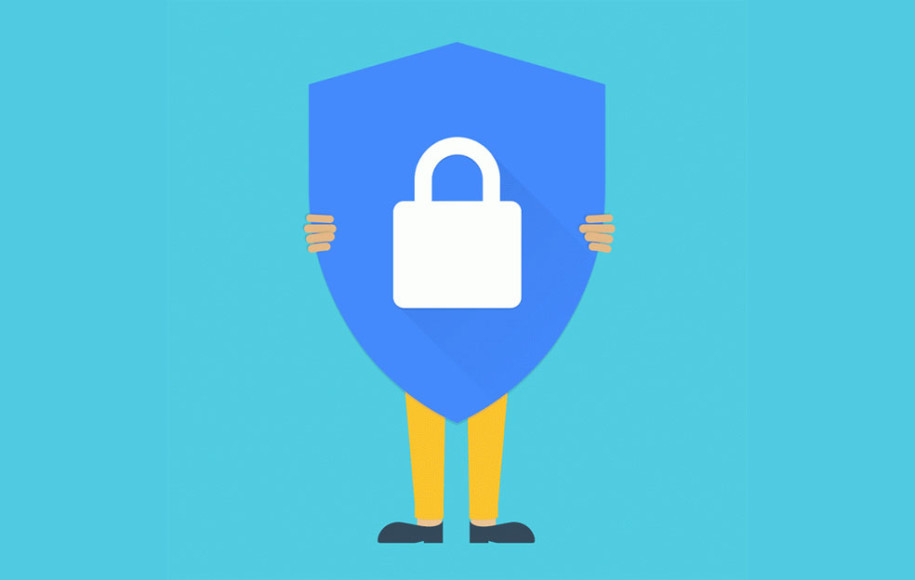
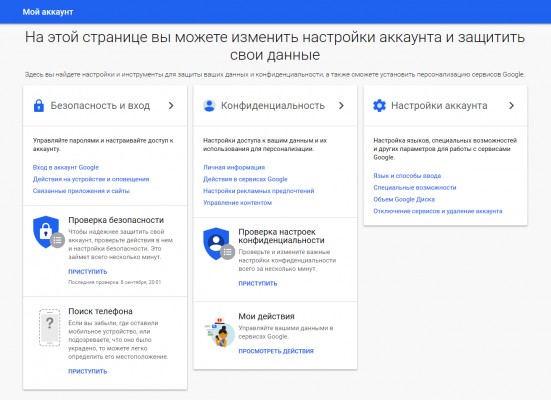










Ваш телефон
Ваш аккаунт Google не связан с каким-либо поддерживаемым телефоном.
Вот такое пишет мне, Samsung galaxy s5